DVDFab Virtual Drive の特徴
- DVDFab Virtual Drive は ExplorerFab に統合され、現在単体では提供されていない
- ExplorerFabについては ExplorerFab のインストールと使い方 を参照。
開発元
- 開発元:DVDFab Software(旧 Fengtao Software)
- 開発元の拠点:中国
ダウンロード
- ダウンロード不可
DVDFab 12 購入時のオプションで 拡張ダウンロードを同時購入している場合はアカウント管理ページから単体でダウンロード可能。
システム要件
- バージョン:2.0.0.5(開発終了)
- OS:Windows 7/ 8.x/ 10/ 11
- CPU:Pentium II 500 MHz(PC/AT互換 1GHz以上)
- RAM:256MB(2GB以上)
インストール

ダウンロードしたインストーラーを起動し、ユーザーアカウント制御のメッセージが出たら「はい」で許可。
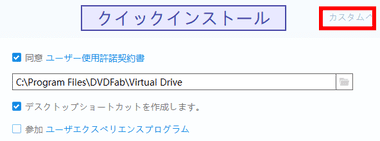
セットアップウィザードの カスタム をクリックすると、インストール先の指定やデスクトップへのショートカット作成を選択し、設定したら「クイックインストール」をクリック。
匿名で使用状況を送信する ユーザーエクスペリエンスプログラムが デフォルトで有効になっているので、拒否する場合は無効にする。
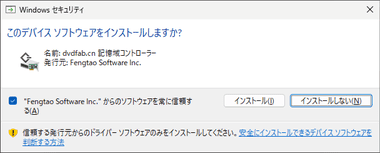
DVDFab .cn 記憶域コントローラー のインストール許可のダイアログが表示されたら「インストール」を選択。
DVDFab .cn 記憶域コントローラー は仮想ドライブのドライバーで、インストールしないとドライブとして使用できない。

インストールが完了したら「今すぐ起動」をクリック。
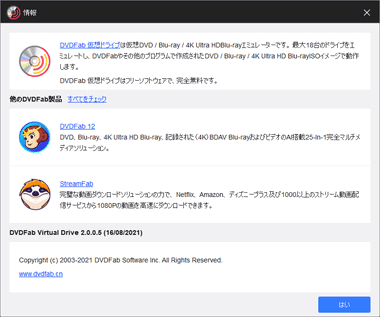
ウエルカム画面は DVDFab の製品紹介なので「OK」で閉じて終了。
DVDFab Virtual Drive の使い方
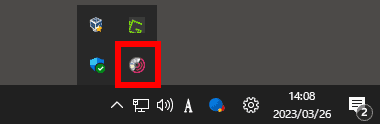
インストールしたら システムトレイにアイコンが表示されているので確認。
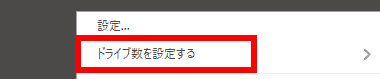
ドライブ数はシステムトレイのアイコンのコンテキストメニューにある ドライブ数を設定する から 表示するドライブ数を指定。
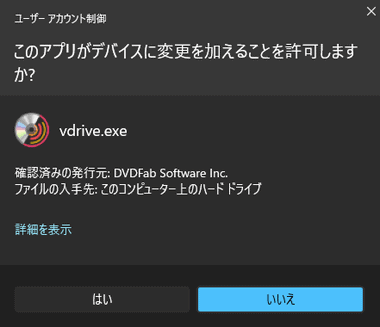
ドライブ数の変更時は ユーザーアカウント制御のプロンプトが表示されるので「はい」で許可。

設定した数だけ PC の リムーバブル記憶域があるデバイス に表示される。
マウントとアンマウント
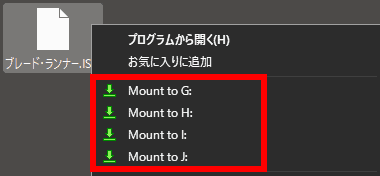
DVDFab Virtual Drive はデフォルト設定で ISOイメージファイルに関連付けされているため、ファイルを開くと自動的に仮想ドライブにマウントし、複数の仮想ドライブを使用している場合は ISOファイルを選択後にコンテキストメニューからマウントするドライブを選択できる。
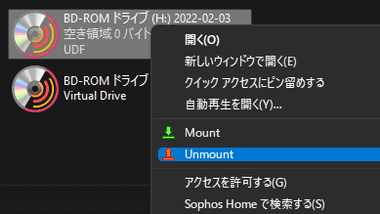
マウントした ISOファイルの取り出し(アンマウント)はドライブのコンテキストメニューから Unmount を選択。
常駐させている場合はシステムトレイのアイコンからも アンマウントできる。
すでにマウントされているとファイル名が表示されるが、アンマウント(取り出し)しなくても別の ISOファイルをマウントすることが可能。
.min ISO
DVDFab Virtual Drive は通常の ISOイメージファイルのほかに、.min ISO という拡張子のイメージファイルの読み込みにも対応している。
.min ISO は DVDFab .cnが開発したイメージファイルで、 DVD フォルダや Blu-ray フォルダ内に作成され、.min ISO がフォルダ内にあると DVDFab Virtual Drive は通常の ISOファイルのようにフォルダで保存されている DVDやBlu-ray のコンテンツをマウントするとことが可能になる。
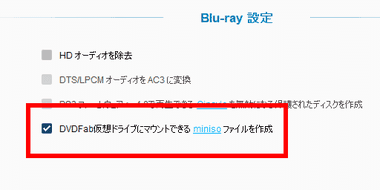
DVDFab Blu-ray コピー を使用してディスクをコピーすると、デフォルトで min ISOファイルの作成が有効になっている。
![]()
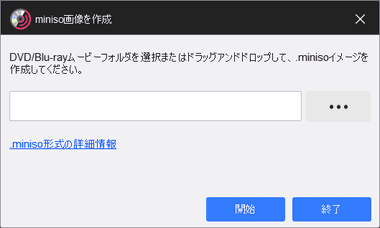
DVDFab Virtual Drive には .min ISO イメージファイル の作成機能を実装しており、システムトレイの DVDFab Virtual Drive アイコンから コンテキストメニューを開いて .min ISO イメージ作成 を選択し、既存の DVD フォルダや Blu-ray フォルダを指定して「開始」で作成できる。

.min ISO がマウントされるとフォルダのコンテンツが再生される。
総評
DVDFabの .min ISOをサポートしたシンプルな仮想ドライブなので、DVD/ Blu-rayをフォルダで保存しているユーザーには使い勝手が良いが、Windows 10からは標準機能として ISOのマウントをサポートしているので、.min ISOを利用しなければ必要ない。
関連記事
DVD / BD / UHD BDや動画ファイルだけでなく、Amazon Prime Video, Netflix などのストリーミングビデオ・各国のIPテレビを再生できる多機能メディアプレーヤー
DVDFabで開催中のセール情報のほか、製品の購入手順とサブスクリプション のキャンセル ( 定期購読の解除 ) 方法、製品購入後に必要な DVDFabアカウントの登録とライセンスの認証方法を紹介。
国内外の動画ストリーミングサイトで配信されているコンテンツの保護を解除し、オリジナルのクオリティでコンテンツをダウンロードできる 動画ダウンローダーのトータルソリューション
DVD/ Blu-rayの保護解除機能を実装し、コピー・リッピング・メディアコンバーター・オーサリングなど DVDFabの全機能を利用できる リッピングのトータルソリューションアプリ
ディープラーニングを使用して DVD を Blu-ray画質に、Blu-ray を UHD BD 画質へ 鮮明な のアップスケーリング ( 高解像度化 ) を実現するモジュール












